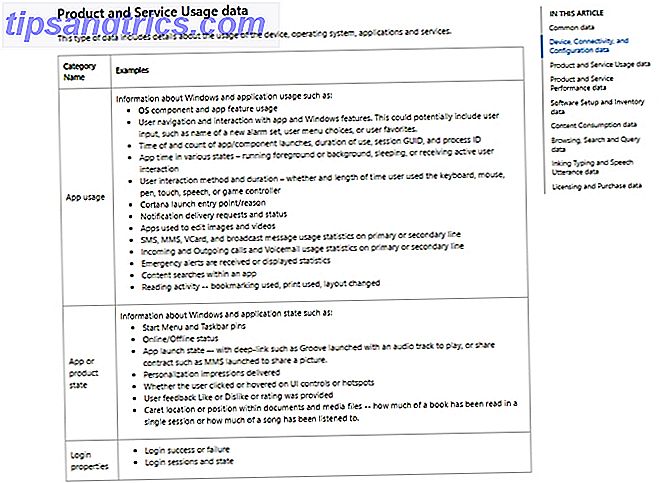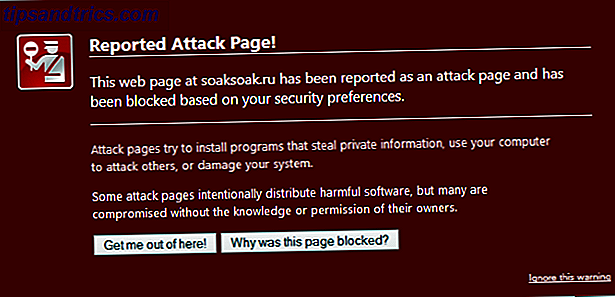Είτε επιμένετε να χρησιμοποιείτε το touchpad του φορητού υπολογιστή σας Πώς μπορείτε να αξιοποιήσετε στο έπακρο την επιφάνεια αφής σας στα Windows 10 Πώς να αξιοποιήσετε στο έπακρο την επιφάνεια αφής σας στα Windows 10 Το φορητό touchpad των Windows 10 έχει δυνατότητες πέραν της ανεπαρκούς αντικατάστασης του ποντικιού. Θα σας δείξουμε πώς να το ρυθμίσετε για να χρησιμοποιήσετε έξυπνες χειρονομίες αφής με έως και τέσσερα δάχτυλα. Διαβάστε περισσότερα όλη την ώρα ή απλώς αναγκάζεστε να το χρησιμοποιείτε περιστασιακά από αναγκαιότητα, υπάρχει ένα τέχνασμα που θα πρέπει να μάθετε απολύτως: πώς να κάνετε δεξί κλικ και μεσαίο κλικ ακόμη και όταν δεν έχετε αυτά τα κουμπιά (ή εάν " αναδιπλώνονται).
Φυσικά η καλύτερη εναλλακτική λύση θα ήταν να χρησιμοποιήσετε ένα ασύρματο ποντίκι USB Ενσύρματη ή Ασύρματη Περιφερειακά: Τι πραγματικά χρειάζεται να γνωρίζετε Ενσύρματα ή ασύρματα περιφερειακά: Αυτό που πραγματικά χρειάζεται να ξέρετε Όχι όλες οι συσκευές είναι ίσες. Υπάρχουν ορισμένα πράγματα που πρέπει να γνωρίζετε πριν αποφασίσετε μεταξύ ενσύρματου ή ασύρματου δικτύου. Μερικές φορές η ασύρματη σύνδεση είναι μια μη-brainer - ή θα μπορούσε να είναι η χειρότερη κίνηση που κάνετε. Διαβάστε περισσότερα, αλλά μερικές φορές πρέπει να κάνουμε κάτι με αυτό που έχουμε. Αν θέλετε να ενεργοποιήσετε τα δεξιό και μεσαία κλικ στο touchpad των Windows 10:
- Πατήστε Win + R, πληκτρολογήστε Control Panel και πατήστε Enter .
- Στον Πίνακα Ελέγχου, επιλέξτε Ποντίκι .
- Εντοπίστε την καρτέλα Ρυθμίσεις συσκευής *.
- Επισημάνετε το ποντίκι και πατήστε Ρυθμίσεις .
- Ανοίξτε το δέντρο του φακέλου Κτυπώντας .
- Μαρκάρετε το πλαίσιο ελέγχου δίπλα στην επιλογή Δύο δάκτυλα .
- Σημειώστε το πλαίσιο ελέγχου δίπλα στην επιλογή Τριών δακτύλων .
- Κάντε κλικ στην επιλογή Εφαρμογή στην κάτω δεξιά γωνία.
* Το όνομα αυτής της καρτέλας ποικίλλει μεταξύ των μηχανών. Μπορεί επίσης να ονομάζεται Ρυθμίσεις Touchpad ή κάτι παρόμοιο. Κανονικά, είναι η τελευταία καρτέλα στη σειρά.

Πριν κλείσετε όλα τα παράθυρα, ελέγξτε για να βεβαιωθείτε ότι οι αλλαγές σας ήταν επιτυχείς. Και ενώ βρίσκεστε στις ρυθμίσεις του ποντικιού, αξίζει επίσης να περάσετε λίγα λεπτά για να ρυθμίσετε την Ταχύτητα δείκτη, την ταχύτητα κύλισης και την ταχύτητα διπλής βρύσης. Είναι όλα ρυθμιζόμενα μέσω ρυθμιστικών στο κάτω μέρος του παραθύρου.
Χρησιμοποιείτε το touchpad του φορητού σας υπολογιστή; Ξέρετε για αυτό το τέχνασμα; Μπορείτε να μας ενημερώσετε στα παρακάτω σχόλια.